Configurazione server OPC UA
Introduzione
La finestra di configurazione del server OPC UA consente di configurare il server OPC UA. Per impostazione predefinita, il server OPC UA utilizza la comunicazione crittografata con le impostazioni di sicurezza massime.
È possibile eventualmente personalizzare il nome del server OPC UA tramite post configurazione. Vedere Parametri.
Accesso alla scheda Configurazione server OPC UA
Per configurare il server OPC UA:
|
Passo |
Azione |
|---|---|
|
1 |
Nella , fare doppio clic su . |
|
2 |
Selezionare la scheda . |
Scheda Configurazione server OPC UA
La figura seguente mostra la finestra Configurazione server OPC UA:
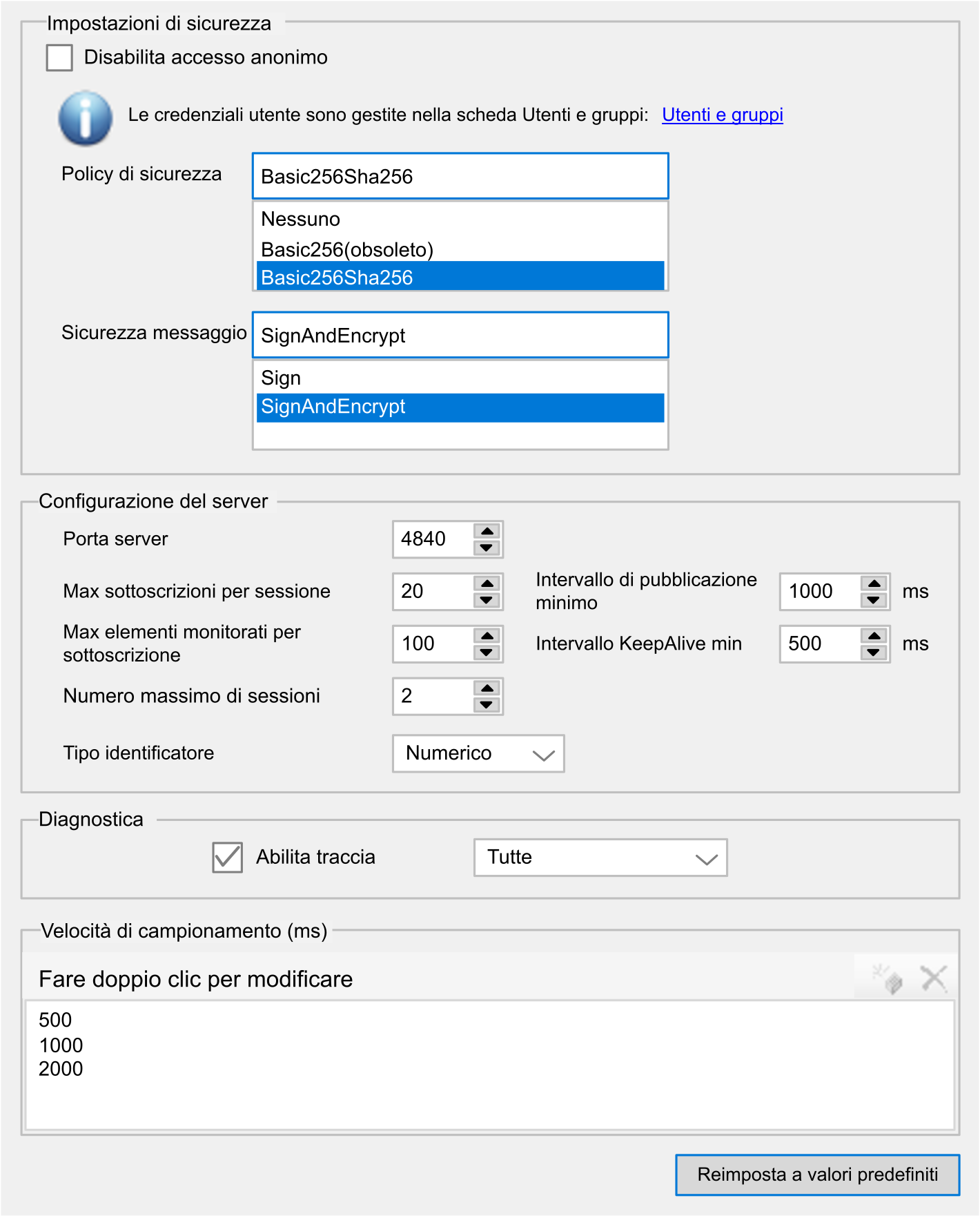
Descrizione della configurazione del server OPC UA
Questa tabella descrive i parametri di configurazione del server OPC UA:
|
Parametro |
Valore |
Valore predefinito |
Descrizione |
|---|---|---|---|
|
|
Attivato/Disattivato |
Disattivato |
Per impostazione predefinita, questa casella di controllo è deselezionata, ossia i client OPC UA possono connettersi al server in modo anonimo. Selezionare questa casella di controllo per richiedere ai client di fornire validi nome utente e password per collegarsi al server OPC UA. |
|
|
Nessuno Basic256(obsoleto) (1) Basic256Sha256 |
Basic256Sha256 |
Questo menu a discesa consente di firmare e crittografare i dati inviati e ricevuti. |
|
|
Nessuna Sign SignAndEncrypt |
SignAndEncrypt |
I messaggi sono associati ai selezionati. |
|
(1) I criteri di sicurezza contrassegnati come obsoleti sono criteri che non offrono più un livello di sicurezza accettabile. |
|||
|
Parametro |
Valore |
Valore predefinito |
Descrizione |
|---|---|---|---|
|
|
0...65535 |
4840 |
Il numero di porta del server OPC UA. I client OPC UA devono aggiungere questo numero di porta all'URL TCP del controller per collegarsi al server OPC UA. |
|
|
1 - 100 |
20 |
Specificare il numero massimo di sottoscrizioni consentite in ogni sessione. |
|
|
200...5000 |
1000 |
L'intervallo di pubblicazione definisce la frequenza di invio da parte del server OPC UA dei pacchetti di notifica ai client. Specificare il tempo minimo che deve trascorrere tra le notifiche, in ms. |
|
|
1...1000 |
100 |
Il numero massimo di elementi monitorati in ogni sottoscrizione raggruppati dal server in un pacchetto di notifica. |
|
|
500...5000 |
500 |
Il server OPC UA invia notifiche solo quando vengono modificati i valori degli elementi monitorati dei dati. Una notifica KeepAlive è una notifica vuota inviata dal server per informare il client che sebbene non siano stati modificati dati, la sottoscrizione è ancora attiva. Specificare l'intervallo minimo tra le notifiche KeepAlive, in ms. |
|
|
1...4 |
2 |
Il numero massimo di client che possono collegarsi contemporaneamente al server OPC UA. |
|
|
|
|
Determinati client OPC UA richiedono un formato specifico di identificatore di simbolo univoco (ID nodo). Selezionare il formato degli identificatori.
|
|
Parametro |
Valore |
Valore predefinito |
Descrizione |
|---|---|---|---|
|
|
Attivato/disattivato |
Attivato |
Selezionare questa casella di controllo per includere i messaggi di diagnostica OPC UA nel file di registro del controller. Le tracce sono disponibili nella scheda o nel File registro di sistema di Web server. È possibile selezionare la categoria di eventi da scrivere nel file di registro:
|
|
Parametro |
Valore |
Valore predefinito |
Descrizione |
|---|---|---|---|
|
|
200...5000 |
500 1000 2000 |
La velocità di campionamento indica un intervallo di tempo, in millisecondi (ms). Allo scadere di questo intervallo, il server invia il pacchetto di notifica al client. L'intervallo di campionamento può essere più breve di quello di pubblicazione, in tale caso le notifiche vengono accodate fino allo scadere dell'intervallo di pubblicazione. Gli intervalli di campionamento devono essere compresi nel campo 200...5000 (ms). È possibile configurare fino a 3 diverse velocità di campionamento. Fare doppio clic su una velocità di campionamento per modificarne il valore. Per aggiungere una velocità di campionamento all'elenco, fare clic con il pulsante destro del mouse e scegliere .
Per rimuovere una velocità di campionamento dall'elenco, selezionare il valore e fare clic su |
Fare clic su per riportare i parametri di configurazione di questa finestra ai valori predefiniti.
Azioni di gestione dei certificati client
Security Screen consente di determinare quali certificati client OPC UA sono considerati attendibili dal server OPC UA.
Per accedere a Security Screen, utilizzare il comando .
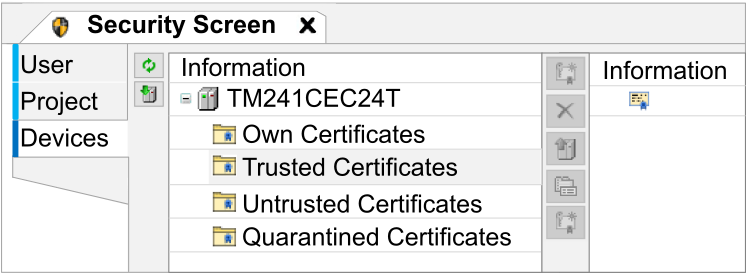
Il primo tentativo di connessione client non è riuscito perché il certificato è in quarantena. Per consentire al server OPC UA di accettare un certificato del client, procedere come segue:
|
Passo |
Azione |
|---|---|
|
1 |
Nella scheda Dispositivi di Security Screen, fare clic sul pulsante Aggiorna |
|
2 |
Selezionare la voce dispositivo (nome dispositivo) sul lato sinistro. |
|
3 |
Aprire Quarantined Certificates.
I certificati in quarantena sono elencati nella tabella con il simbolo |
|
4 |
Fare clic sul pulsante Proprietà Verificare i dettagli del certificato. Se è attendibile, procedere al passo successivo. |
|
5 |
Caricare il certificato selezionato dal dispositivo e salvarlo sul PC facendo clic sul pulsante Upload |
|
6 |
Aprire Trusted Certificates.
I certificati attendibili sono elencati nella tabella con il simbolo |
|
7 |
Fare clic sul pulsante Download Risultato: il certificato scaricato viene memorizzato ed elencato nella tabella Trusted Certificates. Il server OPC UA è quindi in grado di accettare la connessione client con le impostazioni di sicurezza corrette. |

 per aggiornare l'elenco dei dispositivi disponibili e il relativo archivio certificati.
per aggiornare l'elenco dei dispositivi disponibili e il relativo archivio certificati.
 .
.
 per visualizzare i dettagli del certificato selezionato.
per visualizzare i dettagli del certificato selezionato.
 .
.
 . (Per impostazione predefinita, non è disponibile alcun certificato).
. (Per impostazione predefinita, non è disponibile alcun certificato).
 e selezionare il certificato attendibile.
e selezionare il certificato attendibile.